
时间:2018-12-10 10:49:11 来源:www.win10xitong.com 作者:win10
进行电脑的设置的时候,很多用户会进行游戏的操作,有的用户在进行游戏的设置的时候,发现全屏游戏之后会显示有任务栏的情况,导致操作非常的不方便,用户表示需要将这个任务栏取消,那么win10全屏运行游戏任务栏一直显示怎么取消呢?
方法一、
1、打开程序和功能,点击启用或关闭Windows 功能。
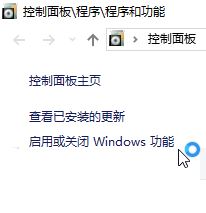
2、win10全屏运行游戏任务栏一直显示怎么取消?找到并勾选DirectPlay,确定,重启电脑。
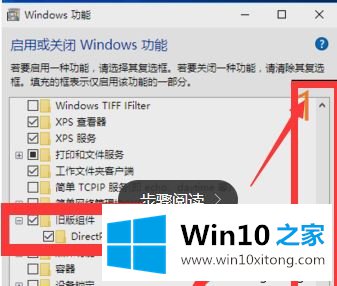
方法二、
在搜索框输入启用或关闭windows功能,找到并勾选DirectPlay,确定,重启电脑。

操作完成之后,重新进行游戏的打开设置,就可以发现能够正常的进行打开,不会出现任务栏一直显示的情况,通过上述的操作就能够解决win10全屏运行游戏任务栏一直显示怎么取消的问题,需要打开windows 组件,进行相关项的勾选,重启电脑,取消显示的任务栏。